시작하기 전에,
github계정이 PRO인 경우에만 제한없이 gitKraken을 사용할 수 있습니다.
(학생인증 하시면 github PRO 가능합니다)
저희는 3가지를 연동할겁니다!
- github (remote)
- local( 내 컴퓨터 내 폴더)
- gitkraken
0. 다운로드
깃허브와 깃크라켄이 설치되어있다는 가정하에 시작합니다.
Free Git GUI for Windows, Mac, Linux | GitKraken
Unleash GitKraken, the free Git GUI for Windows, Mac & Linux! This intuitive Git GUI simplifies and streamlines Git processes.
www.gitkraken.com
1. github에 new repository생성

새로운 레포지토리를 생성합니다.

remote는 이 상태로 대기
2. gitKraken

Open a repo클릭
1 ) local 과 연결하기
레포(폴더)를 만들 위치를 지정합니다.
저는 바탕화면에 "Altu-Bitu"라는 폴더를 만들고 그 안에 레포를 담을 것

예를들어)
나는 바탕화면에 레포지토리를 만들거다 하면,
Initialize in : 바탕화면의 경로
Name : 바탕화면에 새로 생성될 폴더명(레포지토리가 될 폴더) = 레포지토리 명//github에 생성한 레포이름과 동일하게 하는 것이 좋다
를 적어주시면, 바탕화면에 적어준 이름의 폴더가 생성되면서 깃크라켄과 연결됩니다.
Create Repository를 눌러주면,
git Kraken은 이렇게 ,

local에는 이렇게 된다.

위에서 말한대로 된 모습
이제, gitkraken을 이용하여, 다음 로컬폴더를 github와 연결하자
2) remote server와 연결
REMOTE에서 + 버튼 누르면 옆에 창이 뜬다

1단계에서 생성해 둔 url복사해서 붙여넣기,
Name도 레포이름동일하게 설정
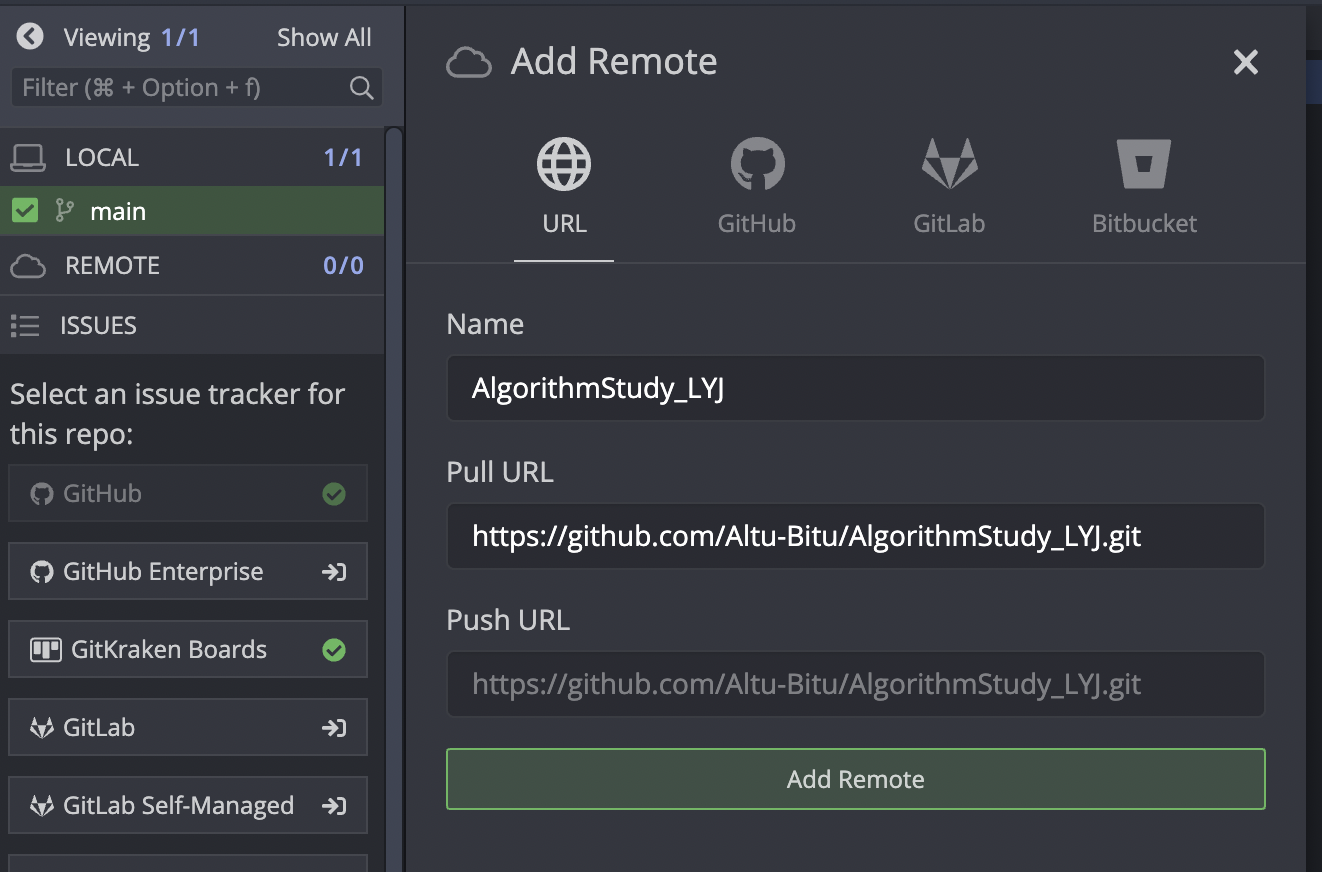
Add Remote해주면 다음과 같이 반영된다!

지금 2번에서 발생한 일은 local에서 일어난 변경사항이다 (폴더생성하고 README도생김)
이제 이 변경사항을 remote서버에 반영해주어야 한다.
그게 바로 "push"
push버튼을 눌러보자

브랜치는 최초니까 main으로

*주의*
github에서 gitkraken을 접근 허용해주어야 가능합니다
Organization의 허용을 받아야 하는 경우
조직 소유주의 Your organization > 해당조직의 settings > third party access에 요청이 있습니다.
그 뒤에, remote 서버 그대로 내버려 뒀던 곳을 새로고침하면,

잘 반영된 모습을 볼 수 있습니다.
여기까지가 사실 끝이지만 추가적 설정
3. gitignore
create new file을 이용해서 .gitignore를 생성

이름을 .gitignore로 지은 후, 내용은 사이트를 통해 생성해서 복붙

참고로, 이렇게 remote 서버에서 변경사항이 생기면, (local은 변경되지 않은 상태)
gitkraken이 이를 알려준다.

컴퓨터 아이콘은 local이라는 의미이고,
저 프로필 사진(organization의 프로필사진)은 해당 인물의 remote라는 의미이다.
remote는 변경사항이 생겨 한단계 넘어간 상태고, local은 변경사항이 반영되지 않아 한단계 뒤에 있는 모습이다.
이로 local과 remote의 상태를 한눈에 확인 가능하다.
remote의 상태와 local의 상태를 동일하게 맞추어 주기 위해 "pull"한다
pull: remote의 내용을 local로 당겨오는 것

그렇게 되면, 다음과 같이 이제 동일한 단계(?)에 존재하는 모습을 볼 수 있다.
또한, 한 단계는 하나의 commit이며, 해당 commit을 날릴떄 적어둔 메세지로 쉽게 구분이 가능하다
commit message를 적는 rule또한 존재한다!
현업에서 이를 따르니, 이를 따르며 쓰는 것을 노력하도록 하자
https://beomseok95.tistory.com/328
[Git] 좋은 커밋 메세지 작성하기위한 규칙들
좋은 커밋 메시지 작성하기 위한 규칙들 코드를 작성하면서 어려운것들중 하나는 이름을 어떻게 짓는지에 대한 고민 바로`Naming` 일 것입니다. 클래스, 함수, 변수 등등 많은 이름을 고민하지
beomseok95.tistory.com
4. 개발환경 setting
Clion을 이용할 건데... 이거는 과제나오면 써야겠다
'MAC(Intel, M1) WINDOW' 카테고리의 다른 글
| Oauth2.0에 대하여 (0) | 2022.08.15 |
|---|---|
| [Clion]프로젝트명 한글 오류 (0) | 2021.08.28 |
| [Docker]Docker란? M1 Docker 설치 (0) | 2021.07.02 |
| Google drive 와 github연동하기 (0) | 2021.06.09 |
| [git] Git + Terminal 연동 (0) | 2021.03.28 |



